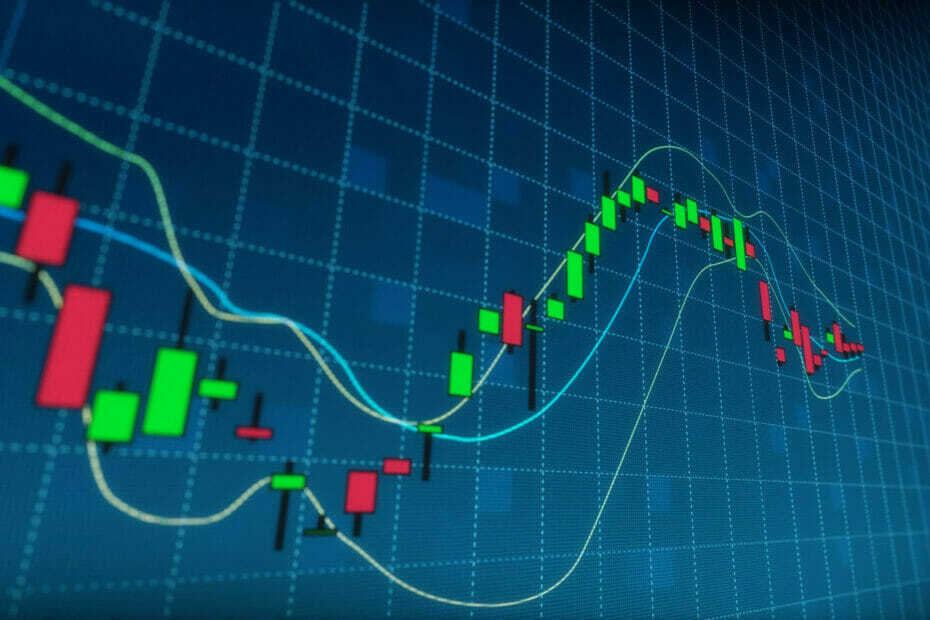Използването на вашия телефон за инсталиране на Windows 11 е по-лесно, отколкото си мислите.
- Уверете се, че телефонът ви има поне 8 GB свободна памет.
- Винаги опитвайте този метод с напълно заредена батерия.
- Освен това, това е много прост метод за следване.

хИНСТАЛИРАЙТЕ КАТО КЛИКНЕТЕ ВЪРХУ ИЗТЕГЛЯНЕ НА ФАЙЛА
- Изтеглете Restoro PC Repair Tool който идва с патентовани технологии (наличен патент тук).
- Кликнете Започни сканиране за да намерите проблеми с Windows, които може да причиняват проблеми с компютъра.
- Кликнете Поправи всичко за отстраняване на проблеми, засягащи сигурността и производителността на вашия компютър.
- Restoro е изтеглен от 0 читатели този месец.
Новата инсталация на Windows 11 може да направи чудеса за вашия компютър, и има много начини да го направите, особено с USB флашка. Но какво ще стане, ако нямате налично USB флаш устройство и спешно трябва да преинсталирате своя Windows?
Може да звучи като много невероятен сценарий, но в случай, че се случи, а би могло, трябва да знаете, че има решение за него.
Всъщност можете да инсталирате Windows 11, като използвате телефона си с Android като стартиращ USB. Да, така е.
Някои потребители, особено на Quora, се чудеха дали можете да използвате телефона си, за да инсталирате Windows с него.
И отговорът е да. Можете да използвате телефона си, за да инсталирате Windows 11. Най-добрата част? Всъщност е много лесно да създадете Windows 11 стартиращ USB с помощта на телефона си с Android.
Ето как можете да създадете стартиращ USB с Windows 11, като използвате телефона си с Android
Преди да ви покажем как да го направите, трябва да вземете предвид три важни момента:
- Уверете се, че телефонът ви има поне 8 GB или повече свободно пространство. Ако телефонът ви има SD карта, още по-добре. Вижте дали има място върху него и го форматирайте.
- Вие също се нуждаете OTG (в движение) адаптер за да свържете вашия смартфон към USB порта.
- Уверете се, че телефонът ви е напълно зареден. Процесът на инсталиране отнема време, така че батерията ви трябва да е готова за това.
Изтеглете Windows 11 ISO
- Насочете се към Официална страница за изтегляне на Windows 11.
- Отидете на Изтегляне на Windows 11 Disk Image (ISO), изберете Windows 11 и щракнете върху Изтегляне сега.

Тук ще трябва да изберете езика, който предпочитате. Изберете го и изтеглянето трябва да започне.
Качете ISO изображението на телефона си
Ще трябва да използвате приложение на трета страна, което може да превърне вашия телефон с Android в стартиращо USB устройство. В такъв случай, Ventoy е най-доброто приложение за този вид операции.
- Отидете в Play Store, потърсете Ventoy и го изтеглете.

- Отворете го, позволете му достъп до телефона ви.
- Изберете опцията MBR или GPT и активирайте Secure Boot Support.

- Изберете бутона Инсталиране, за да инсталирате Ventoy.

- Щракнете върху бутона Копиране и изберете пътя към ISO файла.

- Изчакайте Ventoy да го копира.
- И това е всичко! Вече можете да свържете телефона си с компютъра си и да инсталирате Windows 11.
Отново се уверете, че батерията е заредена, когато я свържете към вашия компютър. Тъй като процесът отнема време, той ще вложи много усилия в батерията на телефона ви, така че по-добре се уверете, че нищо не прекъсва процеса.
Инсталирането на Windows 11 на вашия компютър трябва да е наистина права линия, особено ако сте го правили преди. Но ако не сте сигурни, винаги можете да проверите това ръководство и всичко трябва да е наред.
Както можете да видите, създаването на USB за стартиране на Windows 11 на вашия телефон с Android не е трудно и всъщност може да бъде много полезно, когато не разполагате с други средства и инструменти.
Опитвали ли сте някога да инсталирате Windows 11 по този начин? Споделете опита си с нас в секцията за коментари по-долу.
Все още имате проблеми? Коригирайте ги с този инструмент:
СПОНСОРИРАНА
Ако съветите по-горе не са разрешили проблема ви, вашият компютър може да има по-сериозни проблеми с Windows. Препоръчваме изтегляне на този инструмент за поправка на компютър (оценен като страхотен на TrustPilot.com), за да се справите лесно с тях. След инсталирането просто щракнете върху Започни сканиране и след това натиснете Поправи всичко.